核心要点
- 在您的iPhone上激活失窃设备保护功能,这对于在设备被盗时保护您的个人数据、支付信息以及密码至关重要。
- 失窃设备保护利用生物识别身份验证来保障诸如访问密码和信用卡等敏感操作。
- 此功能还引入了一小时的安全延迟,以保护诸如更改密码或关闭“查找我的”等关键操作。
失窃设备保护是iOS系统中一个重要的安全机制,它旨在当您的iPhone不幸被盗时,有效保护您存储在设备中的数据、支付信息以及各种密码。了解如何在您的iPhone上启用此功能,以应对最糟糕的情况。
iOS中的失窃设备保护是什么?
现代智能手机存储了大量的个人敏感信息,从各类密码和信用卡详细信息到健康记录和珍贵回忆。因此,如果有人非法获取了您的iPhone密码,他们可能会更改重要的安全设置、访问您的密码、滥用您的信用卡等,这将会带来严重的风险。
在iOS 17.3及更高版本中引入的失窃设备保护功能,旨在有效防止此类事件的发生。一旦启用此功能,某些敏感操作将需要双重安全验证,即生物识别身份验证和安全延迟。
生物识别认证
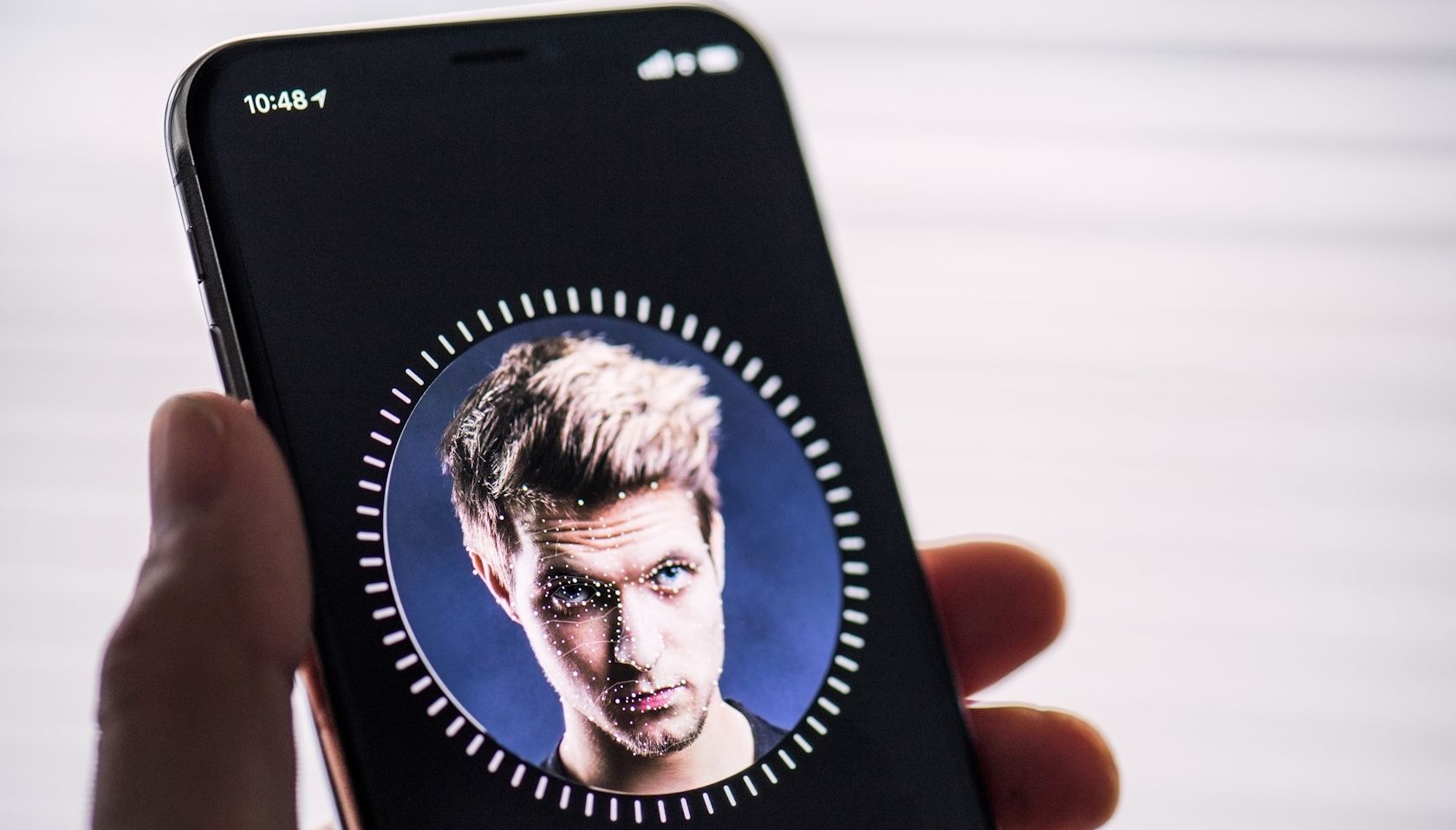
图片来源:Shutterstock
当启用失窃设备保护后,访问iCloud钥匙串中存储的密码以及查看已保存的信用卡等操作,都需要通过面容ID或触控ID进行身份验证。这意味着,即使窃贼获得了您的iPhone密码,也无法直接访问这些高度敏感的功能。
需要进行生物识别检查的操作包括:
- 访问同步的iCloud钥匙串密码和密钥
- 自动填充借记卡和信用卡信息
- 申请Apple Card或查看您的Apple Card号码
- 关闭iPhone上的丢失模式
- 删除所有内容和设置
- 转移您的Apple Cash余额
安全延迟
除了生物识别身份验证外,失窃设备保护还对某些操作设置了一小时的安全延迟,包括以下内容:
- 更改您的Apple ID密码或退出账号
- 更改您的iPhone密码
- 启用或禁用面容ID或触控ID
- 关闭“查找我的”或失窃设备保护功能
- 更改Apple ID账户的受信任设备、恢复联系人或恢复密钥
在安全延迟一小时后,您需要再次使用面容ID或触控ID进行身份验证。根据苹果官方支持文档,失窃设备保护功能在您的设备远离常用位置时才会生效,您的iPhone会自动识别您经常使用的地点。因此,只有当您身处不熟悉的环境时,额外的安全延迟才会启动。
如何在iPhone上启用或禁用失窃设备保护?
为了在您的iPhone上启用失窃设备保护,请确保您的设备运行的是iOS 17.3或更高版本。更新完成后,您可能会收到一个提示,询问您是否要启用该功能。如果没有看到提示,您也可以手动启用。
请注意,您必须首先设置面容ID或触控ID才能使用失窃设备保护。如果您尚未在iPhone上设置,请按照相关指南进行操作。
在更新设备并设置好面容ID或触控ID后,请按照以下步骤启用失窃设备保护:
- 进入“设置”>“面容ID与密码”(或“触控ID与密码”)。系统会要求您输入密码以访问此菜单。
- 向下滚动找到“失窃设备保护”,然后点击下方的“开启保护”。
- 当提示激活该功能时,使用面容ID或触控ID进行身份验证。
您可以通过重复上述步骤随时禁用该功能。但请注意,如果您不在常用位置,系统会要求您启动一小时的安全延迟并等待延迟结束后才能更改失窃设备保护的设置。
当计时器开始倒计时时,您可以继续正常使用您的iPhone。时间到后,您会收到通知,要求您返回“设置”进行另一次生物识别检查。
如果在安全延迟倒计时期间,您回到常用位置,您的iPhone可能会提前结束延迟。
失窃设备保护值得使用吗?

图片来源:Shutterstock
失窃设备保护是一项重要的iPhone安全功能,您应该启用它,以保护您最重要的数据、财务信息和安全设置,以防iPhone被盗。
如果没有启用此功能,窃贼只需在您输入iPhone密码时“偷看”,就可以窃取更多信息。他们可以将您锁定在Apple ID和iCloud之外,切断您对照片、电子邮件帐户和联系信息的访问,盗取您重要账户的密码,并滥用您的信用卡信息。
启用失窃设备保护可以确保只有当您的面部或指纹解锁iPhone时,才能执行上述操作。一小时的安全延迟为您提供了一个关键窗口,让您在窃贼更改Apple ID账户信息或安全设置之前启动丢失模式,从而增加额外的保护层。
最棒的是,您只需在您的iPhone上启用一次失窃设备保护(最好是现在!),之后您就可以放心地忘记它。您很少会受到额外的安全检查的困扰。但如果您的iPhone不幸丢失,您会庆幸自己的所有数据都受到了保护。